Microsoft Word 2013 დოკუმენტებში შეგიძლიათ სხვადასხვა ტიპის ფაილის ჩასმა -- Excel ცხრილების და PDF დოკუმენტების ჩათვლით. შეგიძლიათ ფაილის ჩასმა დოკუმენტში ისე, რომ სხვებმა შეძლონ მისი გახსნა კომპიუტერში. თუ ფაილს აკავშირებთ და შემდეგ შეცვლით, ცვლილებები ავტომატურად აისახება Word დოკუმენტში. დაკავშირებული ფაილებისგან განსხვავებით, ჩაშენებული ობიექტები არ განახლდება Word-ში, როდესაც თქვენ ცვლით წყაროს ფაილს.
რჩევა
პერიოდულად შეინახეთ თქვენი ნამუშევარი, რათა თავიდან აიცილოთ მისი დაკარგვა Microsoft Word-ის გაყინვის ან ავარიის შემთხვევაში. ნაგულისხმევად, Office პროგრამები ავტომატურად ინახავს თქვენს სამუშაოს ყოველ ჯერზე 10 წუთი.
Ნაბიჯი 1

სურათის კრედიტი: სურათი Microsoft-ის თავაზიანობით
გახსენით დოკუმენტი Microsoft Word-ში რედაქტირებისთვის ან ახალი დოკუმენტის შექმნა, გადართვაზე ჩასმა ჩანართი და შემდეგ დააწკაპუნეთ ობიექტი ღილაკი ტექსტის ჯგუფში ობიექტის დიალოგის საჩვენებლად.
დღის ვიდეო
ნაბიჯი 2

სურათის კრედიტი: სურათი Microsoft-ის თავაზიანობით
გადართეთ შექმნა ფაილიდან ჩანართი, დააწკაპუნეთ დათვალიერება
დააწკაპუნეთ და შემდეგ გამოიყენეთ ფაილის ბრაუზერი ჩასმის ფაილის შესარჩევად. დააწკაპუნეთ ჩასმა ფაილის ჩასმა.რჩევა
- თქვენ შეგიძლიათ ჩადოთ ნებისმიერი ტიპის ფაილი Word დოკუმენტში, მათ შორის შესრულებადი ფაილები -- EXE გაფართოება -- და არქივები: RAR ან ZIP ფაილები.
- Word აჩვენებს ფაილების გადახედვას, როგორიცაა PDF ფაილები, Excel ცხრილები, PowerPoint პრეზენტაციები და OpenOffice დოკუმენტები. ფაილების სხვა ტიპები ნაჩვენებია დოკუმენტში, როგორც ხატულა, მათ სახელთან და გაფართოებასთან ერთად.
- ორჯერ დააწკაპუნეთ. ნებისმიერი ჩაშენებული ფაილი ხსნის მას იმ აპლიკაციის გამოყენებით, რომელსაც იყენებდნენ. შექმენით იგი. სხვა მომხმარებლებს არ შეუძლიათ კომპიუტერში ჩაშენებული ფაილების გახსნა, თუ მათ არ აქვთ დაინსტალირებული საჭირო პროგრამული უზრუნველყოფა.
ნაბიჯი 3
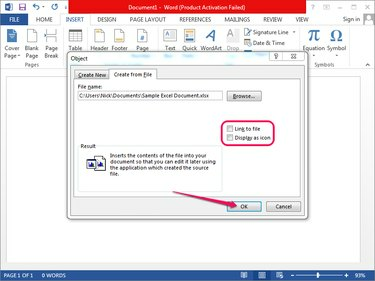
სურათის კრედიტი: სურათი Microsoft-ის თავაზიანობით
Შეამოწმე ფაილის ბმული ველი ფაილის დასაკავშირებლად დოკუმენტში ჩასმის ნაცვლად. თუ თქვენ დაარედაქტირებთ დაკავშირებულ ფაილს, ცვლილებები აისახება Word დოკუმენტში.
გაითვალისწინეთ, რომ დაკავშირებული ფაილები არ არის ჩადებული დოკუმენტში და არ გადაიცემა ავტომატურად, თუ დოკუმენტს სხვებს გაუგზავნით; ამ შემთხვევაში ბმული გატყდება.
გაფრთხილება
ბმული იშლება, თუ თქვენ წაშლით ან დაარქვით დაკავშირებულ ფაილს; თქვენ არ შეგიძლიათ ფაილზე წვდომა Word-ში ორჯერ დაწკაპუნებით, თუმცა მისი გადახედვა შეიძლება სწორად იყოს ნაჩვენები. დაკავშირებული ფაილი უნდა იყოს იმ ადგილას, სადაც იყო ბმულის შექმნისას, წინააღმდეგ შემთხვევაში ვერ შეძლებთ მასზე წვდომას Word-იდან.
ნაბიჯი 4

სურათის კრედიტი: სურათი Microsoft-ის თავაზიანობით
Შეამოწმე ჩვენება როგორც ხატულა ყუთი ფაილის ხატად გამოსაჩენად. ნაგულისხმევად, Word აჩვენებს დოკუმენტში არსებული ზოგიერთი ფაილის ტიპების გადახედვას; შეგიძლიათ წაშალოთ გადახედვა ხატის გამოყენებით.
შეცვალეთ ხატი დაწკაპუნებით ხატის შეცვლა ღილაკზე და შემდეგ აირჩიეთ სხვა ვარიანტი Ხატი სია. დოკუმენტის ხატის ქვემოთ გამოსახული ტექსტის შესაცვლელად, ჩაწერეთ რაღაც სხვა წარწერა ველი.
დააწკაპუნეთ კარგი ფაილის Word დოკუმენტში ჩასმა. ცვლილებების შესანახად დააჭირეთ Ctrl-S.
რჩევა
- თქვენ შეგიძლიათ გადააადგილოთ ფაილი დოკუმენტში დაწკაპუნებით და გადაიტანეთ.
- ფაილის წასაშლელად აირჩიეთ და დააჭირეთ წაშლა.
- თქვენ შეგიძლიათ შეამოწმოთ როგორც ბმულები ფაილთან, ასევე ჩვენება როგორც ხატულა, თუ გსურთ ფაილის მიბმა და დოკუმენტში ხატის სახით ჩვენება.



